Call of Duty Warzone 2 se nespustí z několika důvodů, nedostatečná oprávnění procesu, poškozené herní soubory a interference aplikace třetí strany; do hry může vstoupit mnoho faktorů.

Call of Duty Warzone 2
Při pokusu o spuštění hry se proces hry v některých případech ani nespustí, zatímco v jiných se zastaví, jakmile se pokusí spustit. Častěji to může být způsobeno rušením procesu na pozadí. K problému však mohou přispět také vaše grafické ovladače a verze systému Windows.
Níže uvádíme několik metod, kterými můžete problém vyřešit.
1. Dočasně vypněte antivirus třetích stran
Když začínáte s odstraňováním problému, vaším prvním krokem by mělo být deaktivace bezpečnostního programu nainstalovaného na vašem počítači. Mít v počítači bezpečnostní program má různé výhody. Někdy však může bezpečnostní software zasahovat do jiných procesů ve vašem počítači, což může způsobit, že nebudou správně fungovat.
Pokud se vás tento případ týká a máte v počítači bezpečnostní program třetí strany, doporučujeme antivirus vypnout a zjistit, zda se hra spustí. V případě, že ano, můžete přejít k trvalému řešení whitelistování hry ve vašem antiviru.
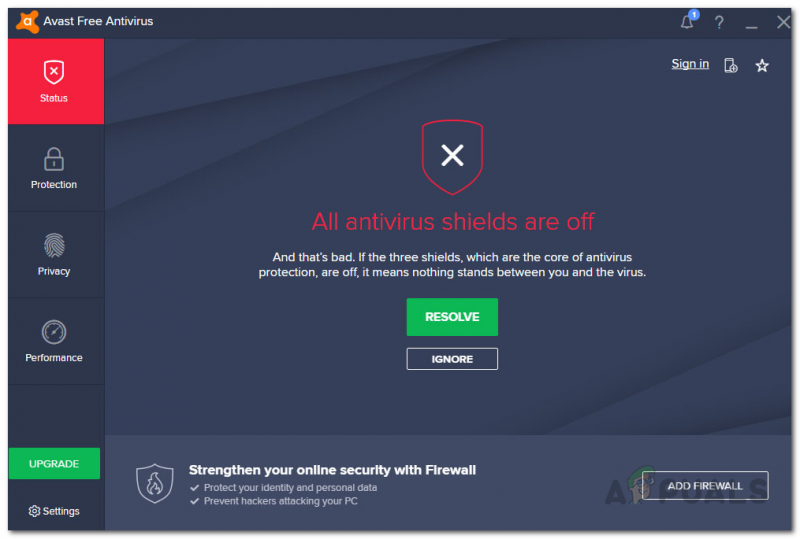
Antivirus zakázán
Pokud tak učiníte, umožní vám udržet počítač v bezpečí spuštěním antiviru na pozadí a bezpečnostní program nebude zasahovat ani do procesu hry.
2. Zakažte VPN
Klient VPN může být další možnou příčinou nespuštění Warzone 2. K tomu může dojít, když klient VPN brání spojení, které se herní server pokouší navázat s vaším počítačem.
Tunelování vašeho připojení pomocí VPN vám může pomoci zůstat v bezpečí online, protože nabízejí ochranu v reálném čase. Problémy však může způsobovat i u konkrétních her. Pokud je tento scénář použitelný, můžete zkusit deaktivovat klienta VPN a zjistit, zda to zabrání výskytu problému.
Zakázání VPN třetí strany na vašem počítači je docela jednoduché. Otevřete aplikaci VPN a zastavte ji v připojení k jejím serverům. Postup se však liší, pokud používáte připojení Windows VPN. Chcete-li odebrat připojení VPN v systému Windows, postupujte podle následujících pokynů:
- Nejprve otevřete Nastavení aplikaci stisknutím tlačítka Klávesa Windows + I na vaší klávesnici.
- Udělejte si cestu k Síť a internet v aplikaci Nastavení.
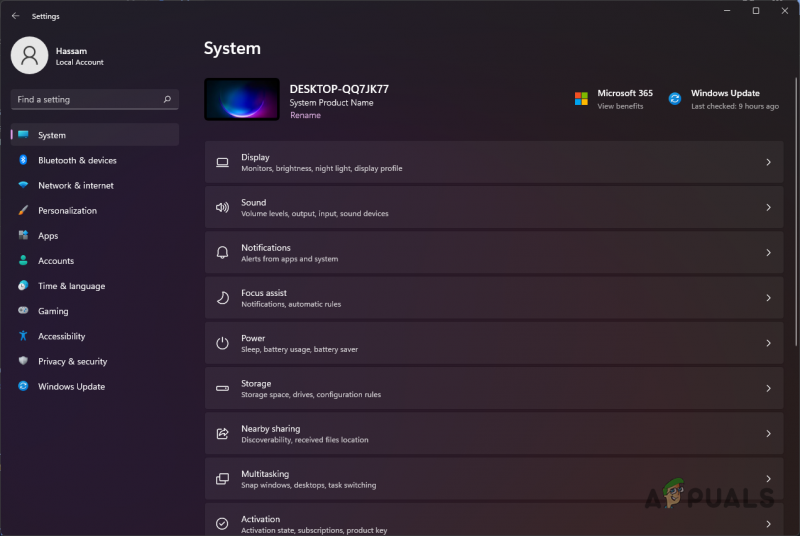
Nastavení systému Windows
- Tam přejděte na VPN sekce.
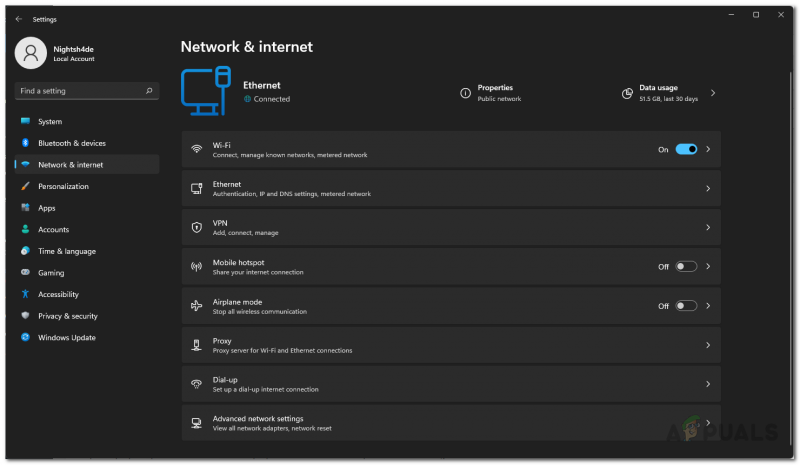
Nastavení sítě
- Poté klikněte na ikona šipky dolů vedle tlačítka Připojit.
- V dalších možnostech klikněte na Odstranit knoflík.
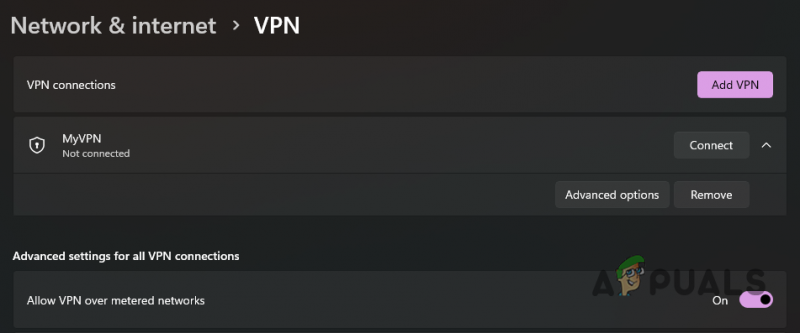
Odstranění VPN ve Windows
- Jakmile to uděláte, spusťte znovu Warzone 2, abyste zjistili, zda to funguje. Pokud problém přetrvává, přejděte k níže uvedené metodě.
3. Zakažte překrytí ve hře
Překryvy ve hře se stávají běžnějšími, protože umožňují přístup k aplikaci přímo ze hry, aniž byste je museli minimalizovat. Aplikace však musí zasahovat do herního procesu, aby toho dosáhla.
I když je to ve většině případů v pořádku, některé hry mohou selhat nebo se vůbec nespustí. Když k tomu dojde, budete muset ve snaze problém vyřešit deaktivovat překrytí ve hře.
GeForce Experience a Discord jsou v tomto scénáři nejčastěji pojmenované aplikace. Proto vás provedeme procesem deaktivace překrytí těchto aplikací ve hře. Postupujte podle pokynů níže.
Svár
- Začněte otevřením Svár klienta na vašem počítači.
- V klientovi Discord klikněte na Ikona nastavení vedle vašeho uživatelského jména.
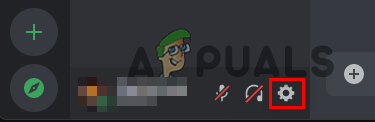
Otevření nastavení Discord
- Poté na obrazovce Nastavení přejděte dolů a přepněte na Překryvná hra záložka na levé straně.
- Použijte Povolit překrytí ve hře posuvníkem na obrazovce Překryvná hra jej vypněte.
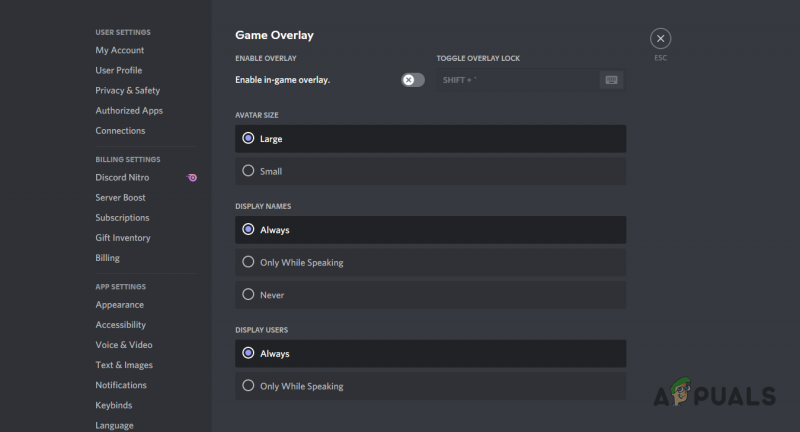
Deaktivace Discord Overlay
GeForce Experience
- Nejprve pokračujte a otevřete GeForce Experience na vašem PC.
- V pravém horním rohu klikněte na Nastavení ikona.
- Na obrazovce Obecná nastavení klikněte na Překryvná vrstva ve hře posuvníkem jej deaktivujete.
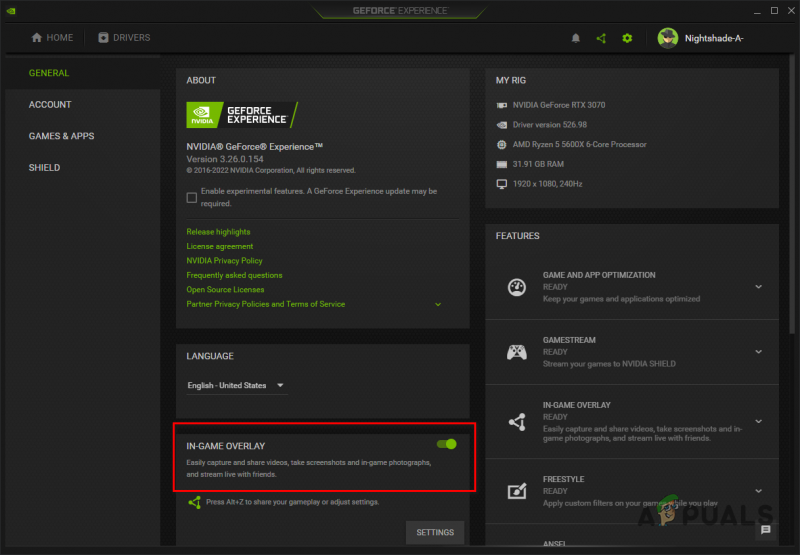
Deaktivace překrytí GeForce
- Jakmile deaktivujete překrytí, zkuste spustit Warzone, abyste zjistili, zda problém přetrvává.
4. Spusťte Steam jako správce
Oprávnění vašeho herního procesu mohou být také faktorem způsobujícím problém. Pokud herní proces nemá při pokusu o spuštění dostatečná oprávnění ve vašem prostředí, mohou do něj zasahovat jiné procesy a bránit jeho spuštění.
V takovém scénáři můžete použít klienta Steam s oprávněními správce. Tím povolíte, aby následné procesy spuštěné službou Steam měly také zvýšená oprávnění. Chcete-li spustit Steam s právy správce, postupujte podle následujících pokynů:
- Nejprve otevřete Nabídka Start a hledat Pára.
- Na pravé straně klikněte na Spustit jako administrátor volba.
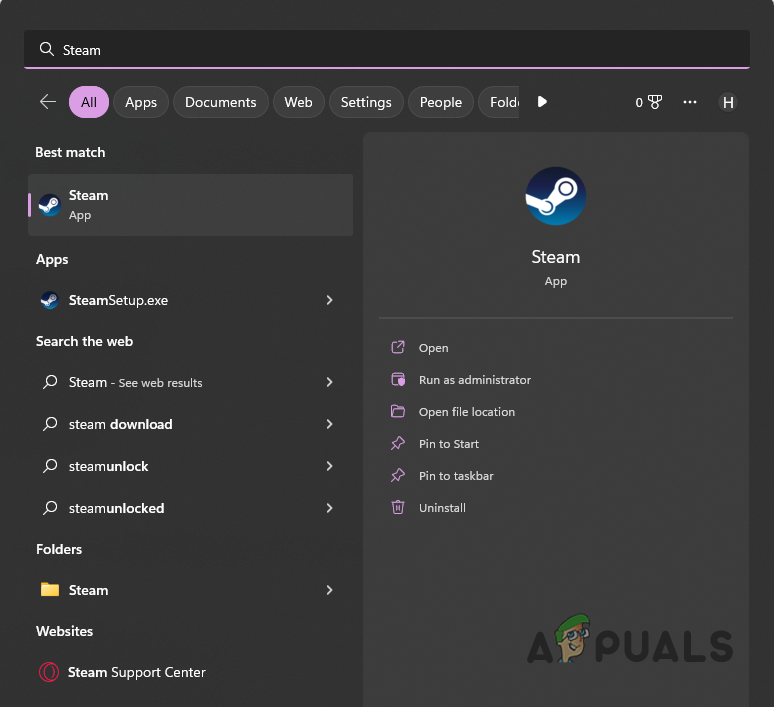
Otevřete Steam jako správce
- Klikněte Ano v následném dialogovém okně Řízení uživatelských účtů.
- Podívejte se, zda to problém vyřeší.
5. Zvyšte velikost mezipaměti Shader
Optimalizace shaderu se provádí při spuštění Warzone 2 s cílem zlepšit výkon hry na vašem počítači. V některých případech, kdy je velikost mezipaměti shaderu menší, než je požadováno, může zabránit spuštění hry.
V takovém scénáři můžete zvětšit velikost mezipaměti shaderu pomocí ovládacího panelu NVIDIA. Velikost mezipaměti shaderu v podstatě řídí maximální množství místa na disku, které mohou grafické ovladače použít k uložení zkompilovaných shaderů. Chcete-li zvětšit velikost mezipaměti shaderu, postupujte podle následujících pokynů:
- Nejprve otevřete Ovládací panel NVIDIA . Můžete to provést vyhledáním v nabídce Start.
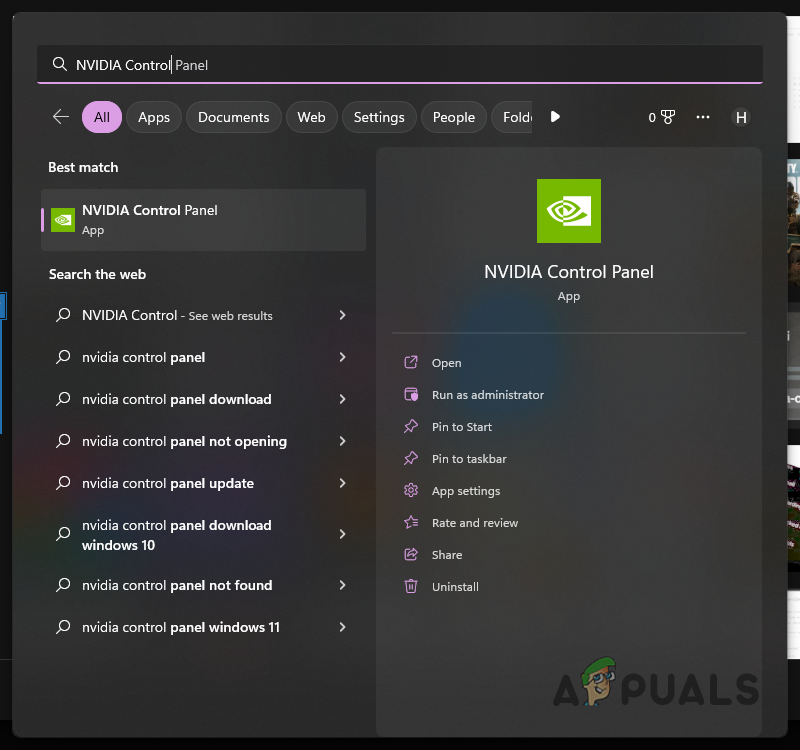
Otevření ovládacího panelu NVIDIA
- V okně Ovládací panely NVIDIA pod Nastavení 3D , jít do Správa 3D nastavení .
- Tam v části Globální nastavení přejděte dolů a vyhledejte Velikost mezipaměti shaderu .
- Zvyšte velikost mezipaměti Shader z výchozí hodnoty. Doporučujeme zvýšit na 100 GB.
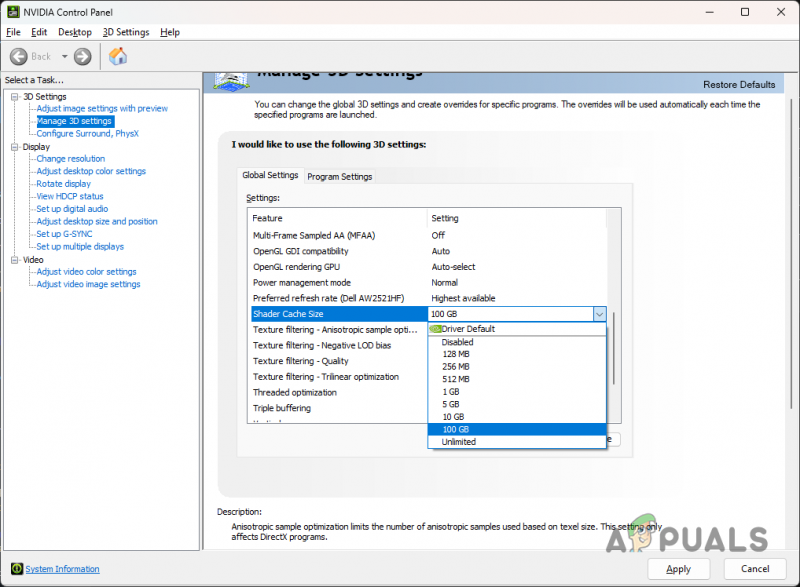
Zvýšení velikosti mezipaměti Shader
- Jakmile to uděláte, klikněte na Aplikovat knoflík. Podívejte se, zda se Warzone 2 nyní spustí.
6. Aktualizujte systém Windows
Aktualizace systému Windows je životně důležitá, protože aktualizace obsahují opravy zabezpečení, nové funkce a další. V některých scénářích budou určité hry vyžadovat, abyste měli nainstalovanou konkrétní verzi systému Windows, abyste mohli hru hrát.
Pokud používáte starší verzi, je velmi pravděpodobné, že se hra nemusí spustit. Proto byste měli aktualizovat systém Windows, abyste zjistili, zda to problém vyřeší. Postupujte podle níže uvedených pokynů:
- Nejprve otevřete aplikaci Nastavení stisknutím tlačítka Klávesa Windows + I na vaší klávesnici.
- V aplikaci Nastavení přejděte na Windows Update.
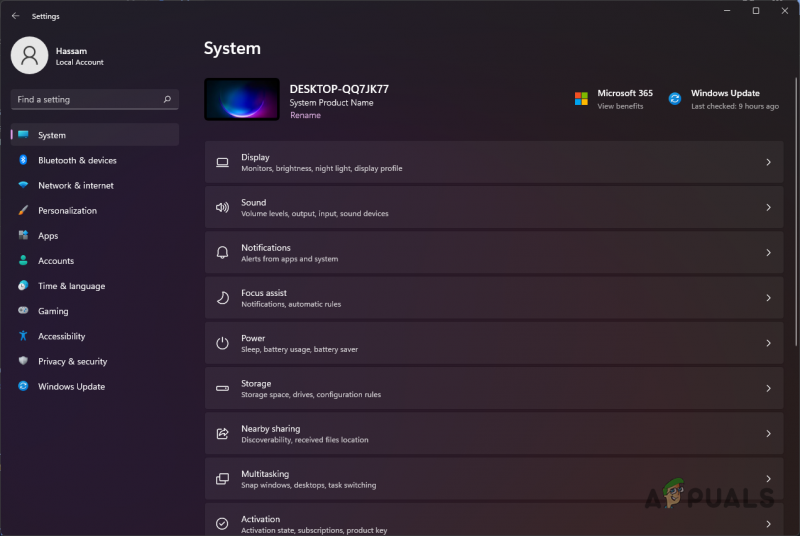
Nastavení systému Windows
- Tam klikněte na Kontrola aktualizací tlačítko pro stažení a instalaci všech dostupných aktualizací.
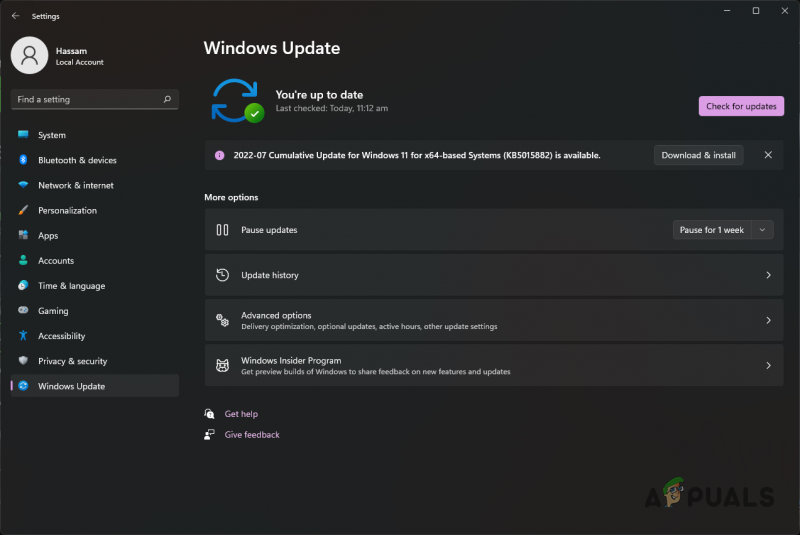
Aktualizace systému Windows
- Jakmile váš počítač dokončí instalaci aktualizací, zkuste spustit Warzone 2, abyste zjistili, zda funguje.
7. Znovu nainstalujte ovladače grafiky
Hry hodně spoléhají na grafickou kartu nainstalovanou na vaší základní desce. Ovladače grafiky v počítači se používají ke komunikaci s grafickou kartou. Pokud však tyto ovladače buď nejsou aktuální nebo jsou poškozené v důsledku nedávné aktualizace systému Windows, budete čelit problémům s různými aplikacemi, zejména hrami.
V takovém případě budete muset přeinstalovat ovladače grafiky na vašem počítači. Tím odstraníte veškeré poškození ovladačů a aktualizujete grafické ovladače. K odinstalaci grafických ovladačů můžete použít nástroj třetí strany s názvem Display Driver Uninstaller (DDU). Tento nástroj odinstaluje ovladače videa, aniž by za sebou zanechal jakékoli stopy. Postupujte podle následujících pokynů:
- Začněte stažením nejnovější verze DDU z oficiálních stránek tady.
- Extrahujte stažený soubor do libovolného umístění a poté k němu přejděte.
- Uvnitř extrahovaného adresáře otevřete soubor Display Driver Uninstaller.exe soubor.
- Při spuštění se zobrazí a Obecné možnosti okno. Můžete procházet různými dostupnými možnostmi, ale nemusíte nutně povolit žádnou další možnost.
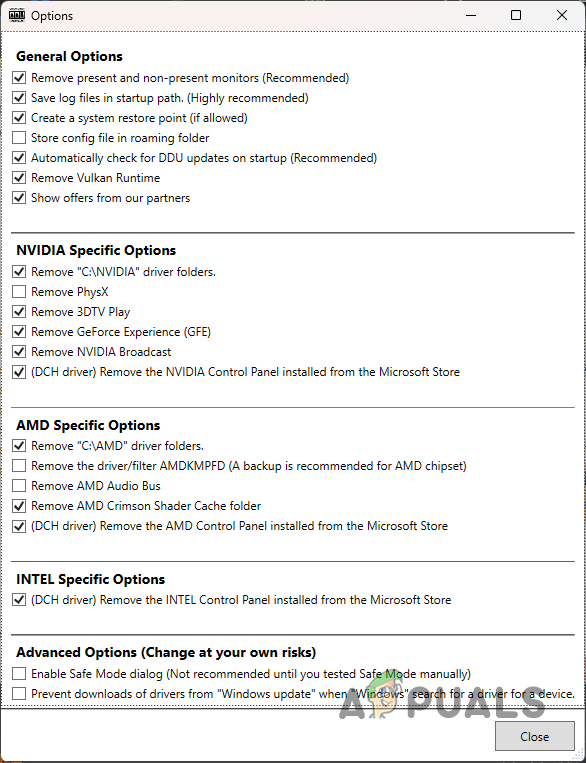
Obecné možnosti DDU
- Poté v okně DDU vyberte GPU z Vyberte typ zařízení rozbalovací nabídka.
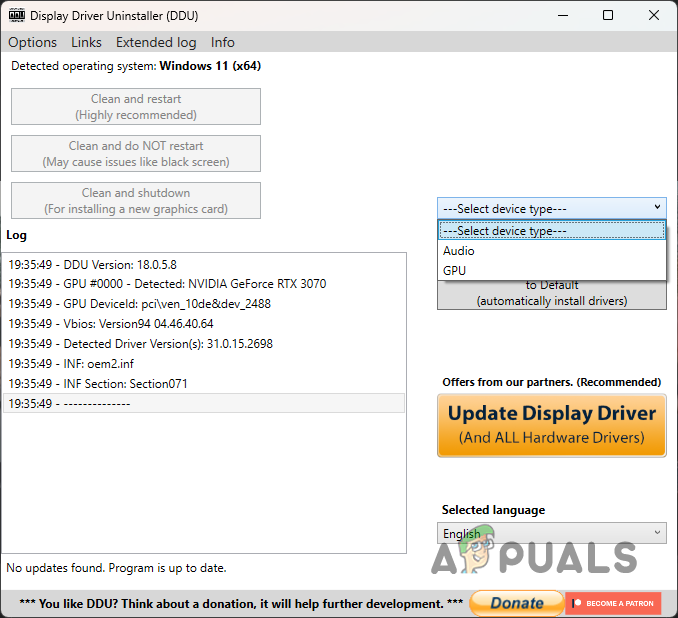
Výběr typu zařízení na DDU
- Poté si vyberte svůj výrobce z rozbalovací nabídky níže.
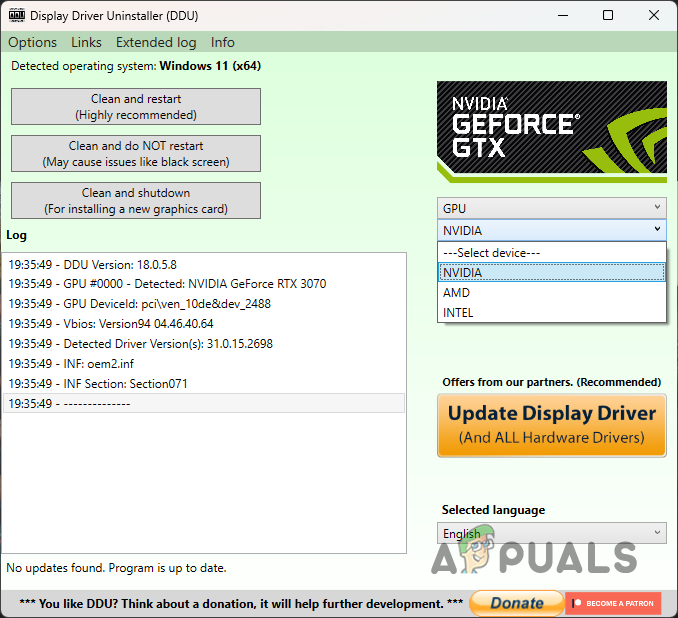
Výběr výrobce GPU
- Nakonec klikněte na Vyčistěte a restartujte tlačítko pro odinstalaci ovladačů grafiky.
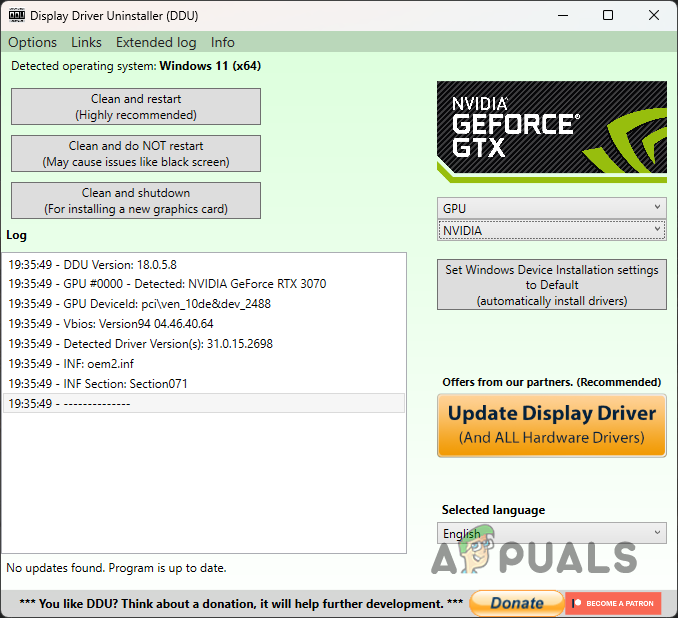
Odinstalování grafických ovladačů v systému Windows
- Po odinstalování ovladačů přejděte na web výrobce a stáhněte si nejnovější dostupné ovladače.
- Nainstalujte ovladače a poté zjistěte, zda k problému dochází.
Pokud jste se s problémem začali setkávat nedávno a hra dříve fungovala, může to být způsobeno nedávnou automatickou aktualizací vašich grafických ovladačů. V takovém případě doporučujeme po odinstalaci stáhnout starší verzi grafických ovladačů z webu výrobce. Uvidíme, jestli ti to pomůže.
8. Opravte herní soubory
Další možnou příčinou problému mohou být vaše poškozené nebo poškozené herní soubory. V některých scénářích vám dokonce mohou chybět konkrétní herní soubory, kvůli kterým se hra nespustí správně.
Takový problém lze rychle vyřešit jednoduše oprava herních souborů . Můžete tak učinit na Steamu i Battle.net. Postupujte podle pokynů pro příslušného klienta.
Pára
- Otevři Pára klienta na vašem počítači a přejděte do svého Knihovna.
- Tam klikněte pravým tlačítkem na Call of Duty Warzone 2 a vybrat si Vlastnosti z rozbalovací nabídky.
- V okně Vlastnosti přepněte na Místní soubory tab.
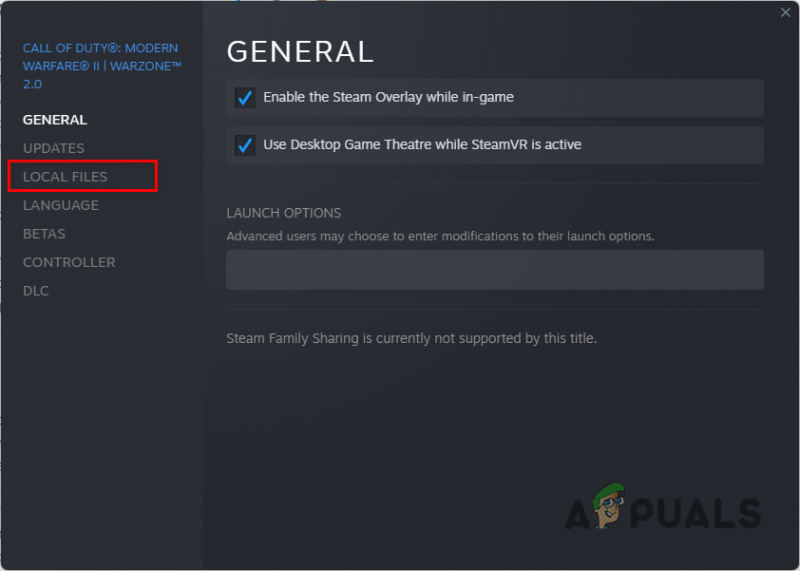
Přejděte na kartu Místní soubory
- Tam vyberte Ověřte integritu herních souborů knoflík.
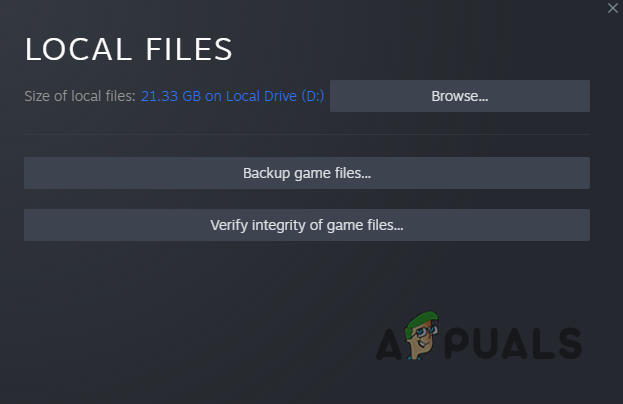
Ověření integrity souborů Warzone 2
- Počkejte na dokončení skenování.
Battle.net
- Nejprve otevřete Battle.net klienta na vašem PC.
- Jakmile je klient Battle.net otevřen, klikněte na Call of Duty Warzone 2 .
- Tam klikněte na ikona ozubeného kola vedle tlačítka Přehrát.
- Poté vyberte Skenování a opravy možnost z nabídky, která se zobrazí.
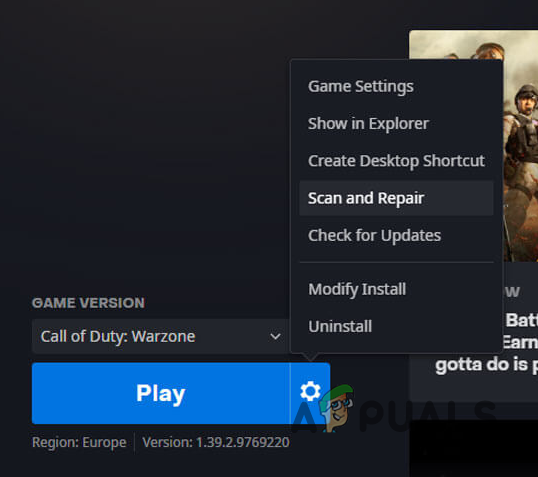
Oprava Warzone 2 na Battle.net
- Počkejte na dokončení procesu. Poté se podívejte, zda hra nyní funguje.
9. Povolte AVX v systému BIOS (je-li k dispozici)
Vektorové procesory se řídí jiným modelem než vaše typická architektura CPU. Je to opravdu užitečné při výpočetně náročném pracovním zatížení. AVX je rozšíření této architektury, kterou používá váš procesor.
Chcete-li hrát Warzone 2, musíte mít v konfiguraci BIOSu povoleno AVX. Uživatelé často zakazují AVX přetaktování a další účely, vedoucí ke zmíněnému problému.
Chcete-li aktivovat AVX, musíte nejprve zjistit, zda jej váš procesor podporuje. To lze rychle provést pomocí nástroje CPU-Z. Případně můžete použít i další nástroje třetích stran, jako je HWiNFO. Chcete-li zjistit, zda váš procesor podporuje AVX, postupujte podle následujících pokynů:
- Nejprve si stáhněte a nainstalujte CPU-Z nástroj na vašem počítači z jejich oficiálních webových stránek tady .
- Jakmile nástroj nainstalujete, pokračujte a spusťte jej.
- Na procesor kartu, podívejte se na Instrukce blok.
- Pokud váš CPU podporuje AVX, bude to tam uvedeno. Pokud najdete AVX, znamená to, že jej váš procesor podporuje.
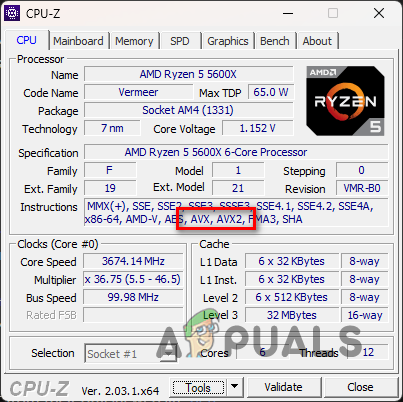
Kontrola kompatibility AVX
- V takovém případě pokračujte a restartujte počítač a zavést do BIOS. Vyhledejte nastavení AVX a povolte jej.
- Jakmile to uděláte, zjistěte, zda problém nezmizí.
10. Proveďte čisté spuštění
A konečně, pokud žádná z výše uvedených metod problém nevyřešila, je velmi pravděpodobné, že spuštění hry brání program třetí strany.
Své podezření si můžete ověřit pomocí provedení čistého spuštění v takovém scénáři. Čisté spuštění spustí počítač a na pozadí běží pouze požadované služby systému Windows.
Můžete zkusit spustit hru v čistém spuštění a zjistit, zda se spustí. Pokud to funguje v čistém spuštění, bude zřejmé, že problém způsobuje program třetí strany. Můžete tedy začít znovu povolovat služby jednu po druhé, abyste zjistili viníka. Chcete-li provést čisté spuštění, postupujte podle následujících pokynů:
- Nejprve otevřete dialogové okno Spustit stisknutím tlačítka Klávesa Windows + R na vaší klávesnici.
- V dialogovém okně Spustit zadejte msconfig a stiskněte Enter.
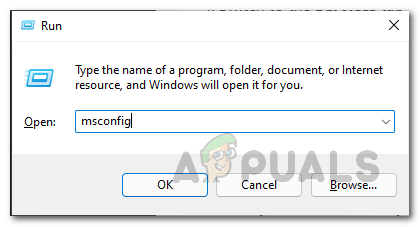
Otevření konfigurace systému Windows
- Tím se zobrazí okno Konfigurace systému.
- Přepněte na Služby kartu a zaškrtněte Skryjte všechny služby Microsoftu zaškrtávací políčko.
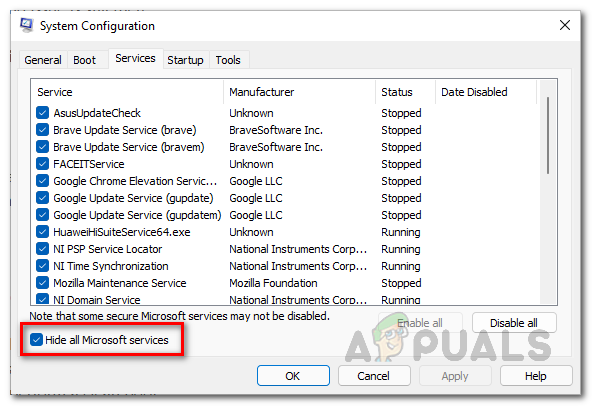
Skrytí služeb společnosti Microsoft
- Poté klikněte na Vypnout všechno a postupujte podle něj kliknutím Aplikovat.
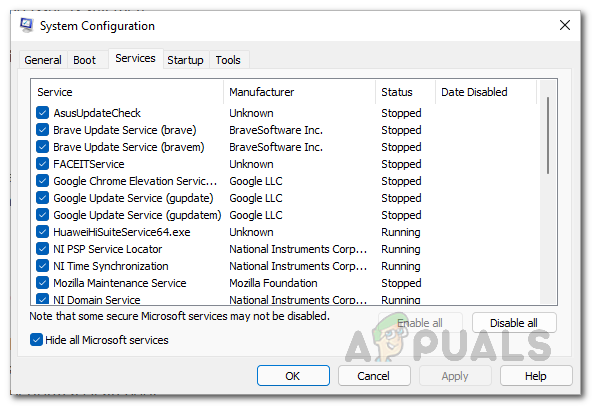
Deaktivace služeb třetích stran
- Poté přepněte na Spuštění a klikněte na Otevřete Správce úloh volba.
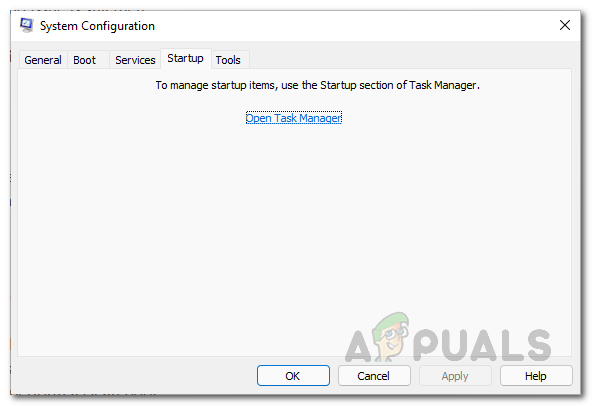
Konfigurace systému karta Po spuštění
- V okně Správce úloh vyberte každou aplikaci jednu po druhé a klikněte na Zakázat možnost zabránit spuštění při spuštění.
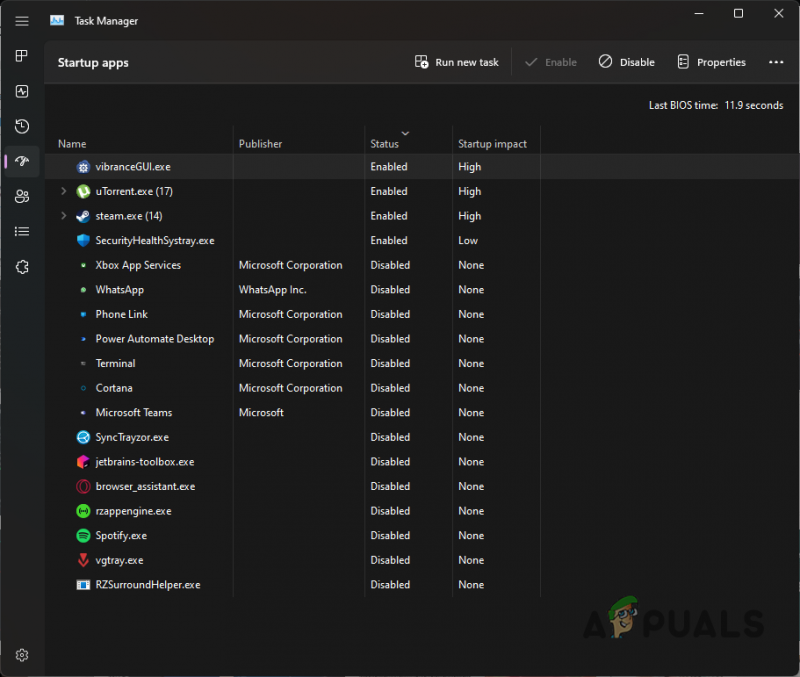
Zakázání aplikací třetích stran při spuštění
- Po dokončení restartujte počítač. Váš počítač by nyní měl provést čisté spuštění. Podívejte se, zda čisté spuštění nevyřeší problém se spuštěním Warzone 2.























